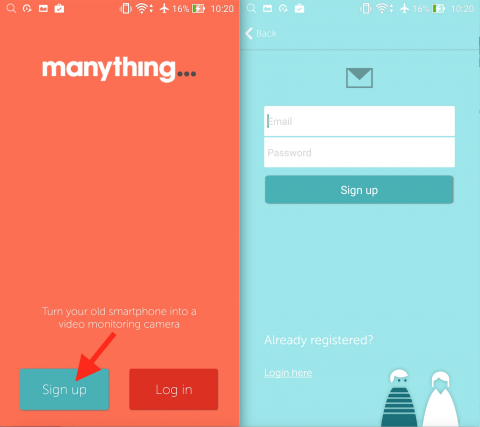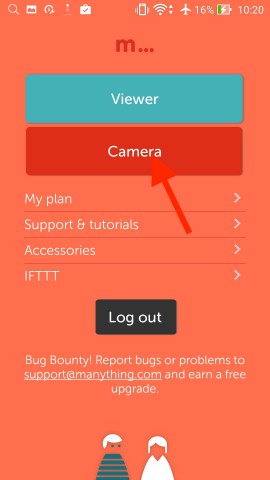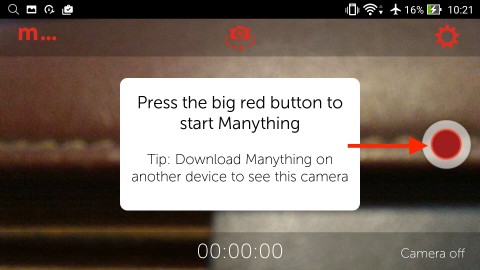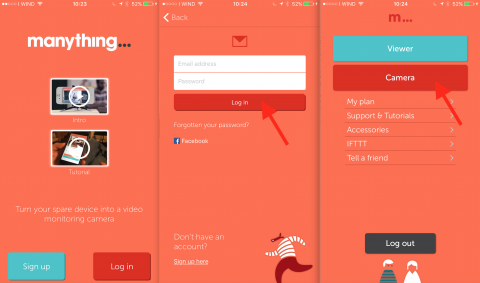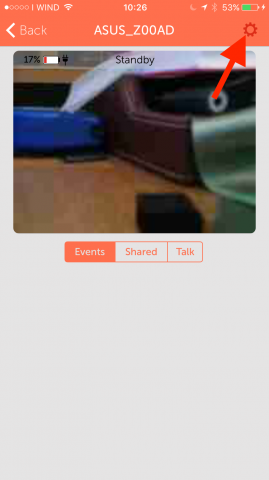Come trasformare uno smartphone in una camera per la video sorveglianza
Manything è un'applicazione gratuita disponibile per sistemi Android e iOS che può avere svariati utilizzi tra cui quello di creare un baby monitor praticamente a costo zero, magari utilizzando un vecchio smartphone in disuso.
Trasforma il tuo smartphone in una videocamera di sorveglianza
Avvia l'applicazione e clicca sul pulsante Sign up per effettuare la registrazione, sarà sufficiente inserire solo email e password.
Una volta terminata la registrazione fai tap sul pulsante Camera e se necessario dai i permessi all'app per accedere alla video camera e al microfono.
Posiziona adesso lo smartphone nell'area che vuoi sorvegliare e clicca sul pulsante rosso per attivare la videosorveglianza.
Installa adesso l'app nel telefono che vuoi utilizzare per il controllo remoto ma questa volta effettua il login con le credenziali scelte in precedenza. Arrivato alla prossima schermata clicca sul pulsante Viewer per accedere allo smartphone configurato come camera.
Cliccando sul simbolo a forma di ingranaggio in alto a destra potrai accedere ad una serie di funzioni, ecco le più importanti:
- Camera On: attiva o disattiva il controllo remoto.
- Switch Camera: per passare dalla videocamera frontale a quella posteriore.
- Recording Mode: per attivare la registrazione continua o con sensore di movimento.
- Mute audio: Disattivare l'audio.
- Stills Mode: per scattare delle foto con un determinato intervallo di tempo invece di registrae il video.
Dalla sezione MOTION DETECTION potrai invece configurare la sensibilità del rilevatore di movimento attraverso la funzione Sensitivity Threshold e delimitare un'area attiva da Detection Zones.
Nella sezione ALERTS - Motion Detected invece puoi scegliere come essere avvisato quando la videocamera rileva un movimento sospetto.
Infine dalla sezione VIDEO QUALITY puoi impostare la qualità video, ad esempio usare una definizione alta quando ti trovi sotto rete Wi-Fi o diminuirla se usi la rete dati cellulare.
Segnaliamo anche la possibilità di effettuare il controllo remoto direttamente dal computer accedendo con le propri credenziali sul sito ufficiale.